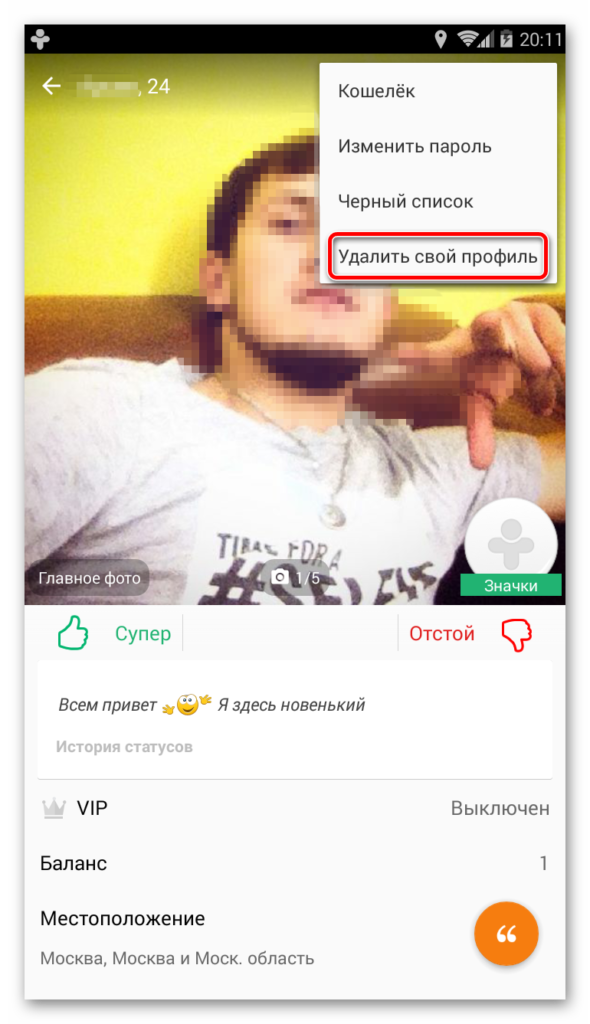Друг вокруг — достаточно старое приложение для знакомств. Появилось уже давно, пик аудитории и популярности уже как пару лет прошел, пора задумываться об удалении аккаунта и приложения полностью.
Содержание
- Зачем удалять аккаунт в соцсети «Друг вокруг»
- «Друг вокруг» — как удалить аккаунт с телефона
- Как удалить «Друг вокруг» с телефона полностью
- Как изменить свои данные
Зачем удалять аккаунт в соцсети «Друг вокруг»
На то есть несколько причин:
- При удалении аккаунта автоматически отключаются все платные подписки. Если пользователь поставил отметку на оплату VIP аккаунта с карты или баланса телефона, то как только профиль будет удален, все оплаты прекратятся;
- Пользователи, у которых есть номер, не будут видеть аккаунт. Это поможет избежать лишних вопросов или подколок, как это обычно бывает;
- Приложение будет запускаться только по клику. Это немного экономит зарядку и трафик.
В редких случаях удалить аккаунт необходимо из-за действий мошенников. Когда аккаунт попадает в поле зрения спамеров, на него сразу же начинает приходить огромное количество однотипных сообщений с нелегальным контентом или вирусными ссылками. В приложении есть функция, которая позволяет блокировать нежелательных пользователей, но работает она не всегда.
При удалении аккаунта из приложений для знакомств обычно возникают некоторые трудности. Профиль удаляется в течение полугода, полностью убрать приложение, не очистив кэш и все данные с устройства, тоже нельзя.
«Друг вокруг» — как удалить аккаунт с телефона
Структура приложений на Андроид, IOS и Windows Phone отличаются. Кнопки главного меню, сам дизайн и стилистика могут различаться от версии к версии. Для каждой операционной системы есть отдельный алгоритм, как можно удалить приложение Друг Вокруг.
Андроид
Чтобы удалить профиль из Друг Вокруг на Андроид необходимо:
- Перейти в меню, нажав на кнопку в левом верхнем углу;
- Выбрать свое имя и перейти в сам профиль;
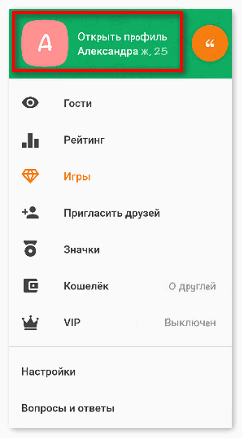
- В правом верхнем углу будут три точки, которые вызывают настройки;
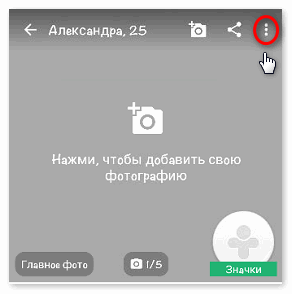
- Выбрать пункт “Удалить профиль”;
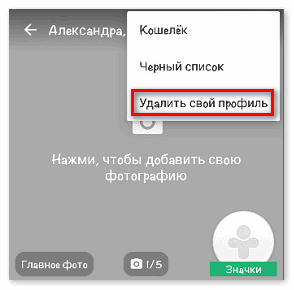
- Выбрать удаление профиля и ответить на вопрос о причине;
- В последнем меню по середине экрана будет красная кнопка “Удалить профиль”, кликнуть на неё и выйти из приложения.
После удаления должно пройти 6 месяцев, чтобы профиль полностью пропал и его нельзя было восстановить. В течение этого времени можно повторно активировать аккаунт, если ввести те же данные и пароль, но после восстановления нельзя будет его удалять в течение 7 дней.
Во время удаления аккаунт полностью пропадает из поиска, никто не может на него зайти или увидеть. Для пользователей, с которыми были открыты диалоги, аккаунт отображается как удаленный.
После полного удаления, зайти в аккаунт уже нельзя. Даже через администрацию получить доступ не получится. Придется заново регистрироваться, вводить свои данные и создавать профиль.
iOS
На айфонах схема удаления профиля такая же, как и на андроид:
- Заходим в приложение;
- В правом верхнем углу выбираем свой профиль;
- Кликаем по иконке настроек с тремя точками;
- Выбираем пункт “Удалить профиль”;
- Следуем инструкции, отвечаем на вопросы и профиль удаляется.
Алгоритм такой же, как и с любой другой версией. Для того, чтобы полностью удалить профиль, необходимо будет подождать 6 месяцев. Если нет возможности ждать так долго, можно обратиться в администрацию, составить тикет и они за более короткий срок полностью уберут профиль.
Windows Phone
Алгоритм удаления профиля Друг Вокруг из приложения на Windows Phone не отличается от других операционных систем. Для удаления потребуется:
- Перейти в профиль;
- Выбрать настройки профиля;
- Выбрать кнопку “Удалить профиль”;
- Выбрать в появившемся меню именно удаление профиля;
- Ответить на вопрос, нажать на красную кнопку в середине экрана.
Сложности с удалением аккаунта могут возникнуть, если пользователь не до конца прошел процедуру. Недостаточно просто нажать на удаление и ответить на вопрос о причине. Только в третьем меню появляется сама кнопка удаление профиля, после нажатия на которую можно выходить из приложения.
Помимо стандартного удаления профиля, можно полностью убрать свой аккаунт из соцсети, если обратиться к администрации. Чтобы составить тикет, необходимо:
- Перейти в меню в правом верхнем углу;
- Выбрать вкладку “Поддержка”;
- Выбрать любой из доступных вариантов. Рекоменуется кликнуть по “Настройки профиля”;
- Нажать по кнопке “Другое” и оставить заявку на удаление.
При обращении необходимо подтвердить свой номер телефона, сказать о том, что нужно удалить собственный профиль и не ждать восстановления. Администрация решает эти вопросы в пользу своих клиентов, поэтому свободно удаляет. Зайти в аккаунт, удаленный админами уже нельзя.
Таким образом можно тоже удалить свой аккаунт из приложения Друг Вокруг. Пользоваться этим способом можно, когда нет желания ждать в течение 6 месяцев до полного удаления профиля, а желательно сделать это прямо сейчас.
Как удалить «Друг вокруг» с телефона полностью
Удалить приложение можно несколькими способами:
- Перейти в маркет, зайти в список своих приложений, перейти на страницу и удалить. Или можно просто найти Друг Вокруг через поиск, перейти на страницу и нажать на кнопку “удалить”;
- Если это не официальная версия из маркета, то можно зайти в настройки, перейти во вкладку “приложения”, найти Друг Вокруг и удалить его через систему. Предварительно рекомендуется очистить кэш;
- На некоторых версиях Андроид можно удалить приложение через корзину. Удерживать несколько секунд значок приложения, вверху появится вкладка “удалить” и просто перенести приложение туда.
После удаления самого приложения, на телефоне все равно останутся данные и кэш. Необходимо их полностью почистить, если вы этого не сделали перед удалением. Чтобы это сделать, нужно установить специальные программы, вроде “Проводник” или Ccleaner, которые полностью удаляют приложения и данные о нем с памяти устройства.
Удаляется кэш и все данные по двум причинам: если вы будете заново устанавливать приложение, то получите его чистым, что позволит создать новый профиль; все данные не будут занимать место на телефоне и никто не получит к ним доступ.
Как изменить свои данные
Чтобы изменить свои данные в профиле, необходимо:
- Выбрать настройки профиля. Нужно либо свайпнуть вправо и вызывать меню, либо просто кликнуть по собственному имени;
- Перейти в свой профиль и изменить необходимые поля;
- Можно менять фотографии, статус и заполнить информацию о себе.
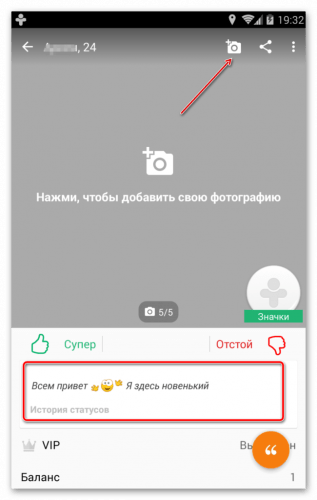
Добавить можно максимум 5 фотографий, сделать одну из них основной в профиле. Статус отображается на первом же экране, вся информация более подробно показывается при изучении профиля.
Администрация рекомендует заполнить все поля до начала общения. Это повышает вероятность ответа от другого пользователя и позволяет рассказать о себе еще до начала переписки.
В профиле дополнительно отображается текущий баланс и настройки VIP статуса. Чтобы приобрести VIP, необходимо кликнуть по кнопке в главном меню. Там будут настройки, все преимущества и реквизиты для оплаты. VIP позволяет скрытно смотреть чужие профили, выделять свои сообщения на фоне других и получить доступ ко всем стикерам без ограничений.
Изменить отображение подарков можно в профиле. Дополнительно можно приобрести анимации и другие эффекты, или подарить их другому пользователю за монеты приложения, которые покупаются за реальные деньги.
В ранних версиях возникали сложности с изменением геолокации. Она определялась автоматически и пользователь не мог изменить данные, если не удалит профиль и не создаст новый. После этого проблему решили. Сейчас изменить город можно следующим образом:
- Перейти в профиль;
- Выбрать местоположение;
- Изменить город. Геолокацию в этот момент рекомендуется отключить.
Чтобы изменить телефон и пароль для входа, необходимо:
- Перейти в профиль;
- Открыть настройки профиля;
- Выбрать пункт “Управление профилем”;
- Изменить номер телефона.
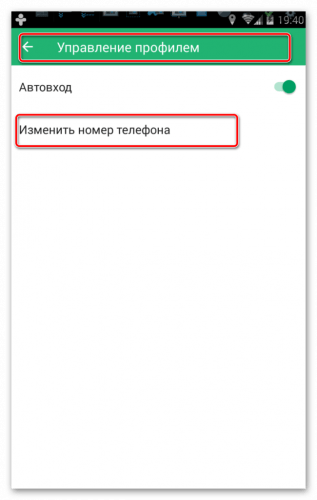
Пароль меняется в настройках профиля. Есть отдельный пункт “Изменить пароль”. Для того, чтобы это сделать, нужно будет ввести текущий пароль, код из смс и придумать новый. Очень полезная функция в этом приложении, потому что пароль из смс, который дается при регистрации очень сложно запомнить.

Вячеслав
Несколько лет работал в салонах сотовой связи двух крупных операторов. Хорошо разбираюсь в тарифах и вижу все подводные камни. Люблю гаджеты, особенно на Android.
Задать вопрос
Как удалить аккаунт на Андроид?

Перейти в профиль, кликнуть по иконке настроек и выбрать “Удаление аккаунта”
Как удалить аккаунт на IOS?

Перейти в профиль, кликнуть по иконке настроек и выбрать “Удаление аккаунта”
Как удалить аккаунт на Windows Phone?

Перейти в профиль, кликнуть по иконке настроек и выбрать “Удаление аккаунта”
Как полностью удалить приложение?

Через Play Market или настройки приложений на телефоне. После удаления рекомендуется очистить кэш и дополнительные файлы с помощью Ccleaner
Как изменить данные аккаунта?

Перейти в профиль и выбрать необходимое поле. Чтобы добавить фотографии, необходимо кликнуть по иконке в правом верхнем углу.
Как изменить геолокацию?

В профиле выбрать местоположение и добавить город или область. Рекомендуется в момент изменения отключать геолокацию
Как изменить телефон и пароль?

Пароль меняется в настройках аккаунта. Номер телефона в меню “Управление профилем”.
Для полного удаления ДругВокруг, потребуется потратить всего пять минут вашего времени, а то и того меньше. Помимо удаления самого приложения, так же важно удалить и свою страничку.
- Удаляем аккаунт в Друг Вокруг на телефоне
- Как удалить Друг Вокруг на пк
Если этого не сделать, администрацию может продолжать присылать назойливые сообщения, в которых будет идти речь о поступивших сообщениях, событиях, гостях, подарках и даже будут присылать просьбы вернуться обратно. Что бы этого избежать, для каждого из устройств, представлена отдельная инструкция с последовательными действиями.
к оглавлению ↑
Удаляем аккаунт в Друг Вокруг на телефоне
Каждый пользователь обязан уметь в правильной последовательности удалять программу и свой аккаунт. Нет никаких гарантий, что в будущем вы вернетесь к ДругВокруг или вовсе позабудете про него, злоумышленниками ваш аккаунт может быть взломан с целью получения личной информации. Чтобы этого не произошло, сначала нужно удалить анкету, тем самым заморозив аккаунт. Данная процедура выглядит следующим образом:
- Запускаете Друг Вокруг, и нажимаете кнопку вызова меню.
- Нажать на фотографию своего профиля.
- В верхнем углу (справа), расположена кнопка вызова дополнительного меню, в виде трех точек. Нажимаете на них.
- В появившемся окне, просто выбираете – Удалить.
- В новом окне, можно поставить только одну галочку. В связи с этим, обязательно нужно нажать на второй вариант, после чего нажимаете – Продолжить.
- Чтобы ускорить процесс отключения учетной записи, рекомендуется выбрать вариант, где идет речь о любви.
- Теперь остается только подтвердить свое решение, нажав большую красную кнопку по центру экрана.







Администрация, любезно предоставляет период в шесть месяцев. В течение этого времени вы сможете без проблем восстановить свою учетную запись.
Теперь можно переходить к удалению приложения с телефона. Для этого открываете настройки используемого аппарата, что бы выполнить несколько простых действий:
- зайти в раздел приложения;
- отыскать в списке и выбрать нужную программу;
- первым делом нужно остановить работу программы;
- подтверждаете принудительное закрытие;
- теперь нужно стереть все данные и вычистить КЭШ.





Только выполнив основные действия, можно смело сносить ДругВокруг со своего телефона.

Не рекомендуется избавляться от программы с помощью сторонних приложений. Использование других методов, может навредить работоспособности системы.
к оглавлению ↑
Как удалить Друг Вокруг на пк
Для пользователей компьютеров и ноутбуков вся процедура будет слегка упрощена. Но вся суть остается без изменений. Сначала замораживаем учетную запись, затем сносим саму программу. Последовательность действия выглядит так:
- Запускаем программу и вызываем окно настроек. В самом низу слева иконка шестеренки.
- Переключаетесь на вторую вкладку.
- В самом низу расположилась нужная строчка. Можно нажать как название, так и на стрелочку напротив.
- Обязательно ставите галочку на пункте согласия.
- Затем станет активной красная кнопка.





Если программа сама закрылась. Значит все сделано – верно, и можно теперь выкосить ее с ПК, тем самым освободив немного места на нем. В компьютерах с разными операционными системами индивидуальные способы утилизации программ. Необходимо использовать тот, который подходит вам.
Перейти к содержанию
Как полностью удалить Друг Вокруг
На чтение 2 мин Просмотров 94 Обновлено 23.03.2020
Сервис ДругВокруг помог многим одиноким и скучающим людям найти свою вторую половинку, новых друзей и знакомых. И если уже есть с кем общаться вживую, то интернет-переписки ни к чему. Такие люди заинтересуются, как удалить Друг Вокруг. Хотя это далеко не единственная причина для такого вопроса. Детальную информацию вы узнаете из нашей статьи.
Содержание
- Руководство
- Инструкция №1: Android
- Инструкция №2: iOS
- Отключение профиля
Руководство
В настоящий момент сервис доступен только в виде приложения для смартфонов и планшетов (Андроид и iOS). А вот версия для ПК более не поддерживается. Так что есть только две инструкции по деинсталляции. Именно их мы и разберем.
А в конце статьи мы разберемся, как полностью удалить свою учетную запись из сервиса, чтобы никто не смог вас найти. Если вам это нужно, то сделайте это перед деинсталляцией приложения.
Инструкция №1: Android
Для данной мобильной платформы существует несколько способ стирания программ, причем они разнятся в зависимости от модели устройства и версии Андроида. Так что мы решили оставить универсальный способ:
- Запустите на своем девайсе магазин «Play Маркет».
- Введите поисковой запрос «ДругВокруг» в соответствующее поле, размещенное сверху страницы.
- В списке результатов перейдите к нужному нам приложению, тапнув по его названию.
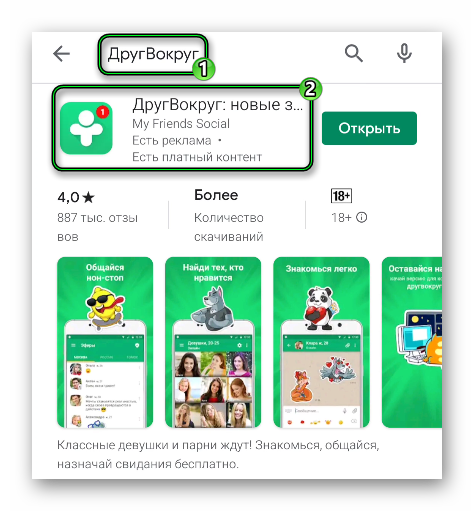
- На открывшейся странице тапните по белой кнопке.
- Подтвердите выполнение процедуры.
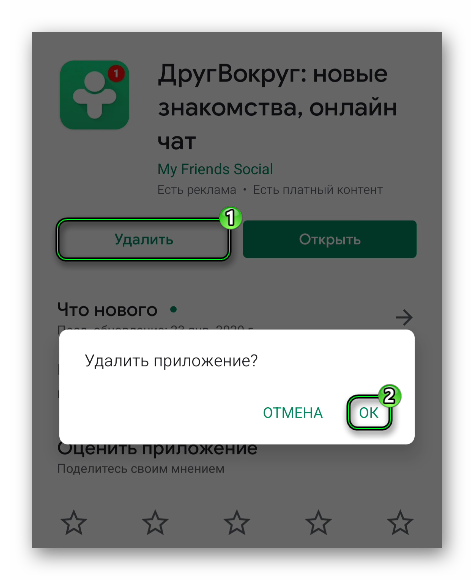
Инструкция №2: iOS
На Айфоне и Айпаде несколько другой подход:
- Отыщите на одном из экранов иконку для запуска ДругВокруг.
- Сделайте по ней долгий тап.
- В углу этой иконки появится крестик – нажмите на него.
- Подтвердите процедуру стирания.
Отключение профиля
Данная процедура доступна в мобильном приложении. А осуществляется она следующим образом:
- В главном окне ДругВокруг тапните по значку в левом верхнем углу (три горизонтальных полосы).
- Отобразится основное меню управления. В нем нажмите на «Открыть профиль».
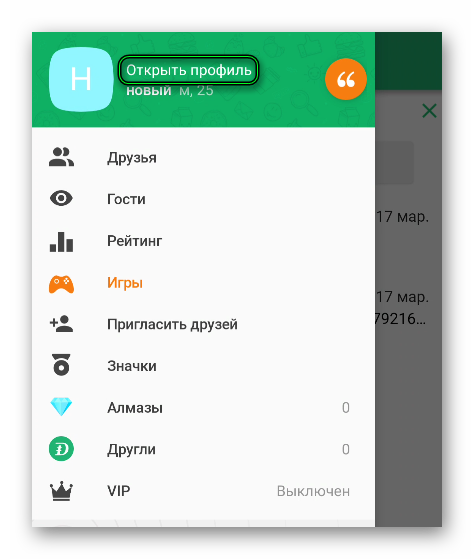
- Теперь нажмите на отмеченную иконку:
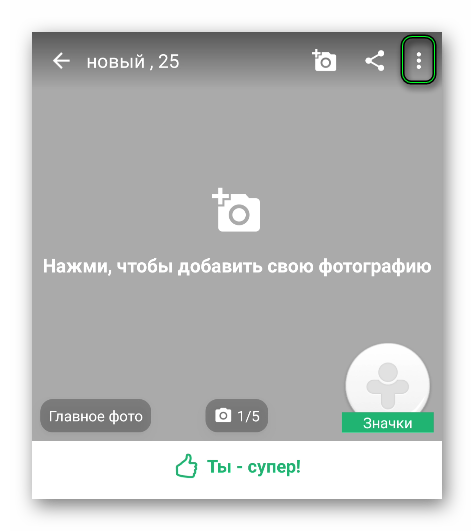
- Выберите последний пункт.
- Отметьте режим «Удалить мой профиль».
- А затем тапните по кнопке «Продолжить».

- Завершите выполнение процедуры.
Учтите, что полное отключение аккаунта произойдет только спустя 6 месяцев. В течение этого времени вы можете войти в него, тем самым вернув к нему доступ.
Недавно вышло обновление приложения друг вокруг, причем обновление затронуло не только android систему, но и приложение для компьютеров. В другвокруг был изменен кардинально дизайн, теперь он стал похож больше на приложение от одноклассников или вконтакте, за что получил массу положительных отзывов.
Мне же данное обновление очень понравилось, меню в друг вокруг стало намного удобнее, переходить в нужный раздел теперь можно быстрее. Кому не нравится новый дизайн, тем всегда можно оставить старый, достаточно просто не включать в настройках новый, а именно, не ставить галочку на пункт «новый дизайн приложения».
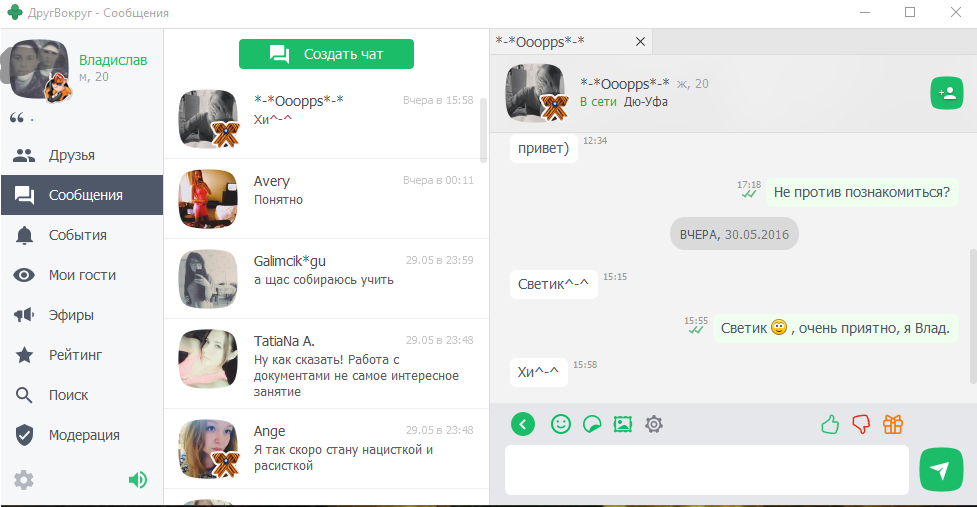
Кстати, вот так вот выглядит новый дизайн другвкокруг. Теперь он стал более удобен в пользовании, все меню выведено в отдельный блок слева, справа вы можете увидеть все открытые вами диалоги и окно переписки, которое, как и раньше возможно закрыть при необходимости, появилась возможность удалять свой профиль без модераторов друг вокруг.
Удалить профиль друг вкокруг.
Теперь данная возможность появилась не только у модераторов социальной сети, но и у обычных пользователей. То есть, вам теперь не придется для того, чтобы вашу страницу друг вокруг удалили, ставить себе полностью черную аватарку и писать в поле с ником «Страница удалена». Раньше это был единственный рабочий метод, с помощью которого вы могли удалить свой профиль друг вокруг.
После обновления в приложение друг вокруг ввели эту функцию, как я сказал, для обычных пользователей, то есть любой, кому надоела эта социальная сеть, может удалить свой профиль.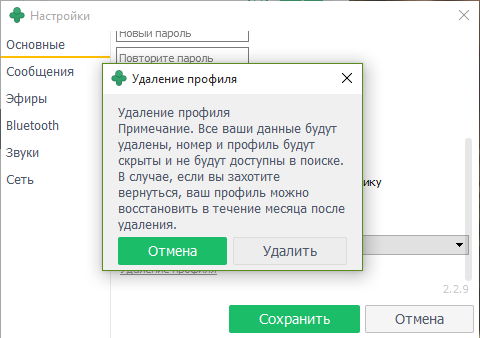
Для того, чтобы удалить профиль друг вокруг с компьютера проделайте следующие действия:
- Зайдите в основные настройки приложения
- Пролистайте их в самый низ и выберите «Удалить профиль»
- Перед вами появится предупреждение о том, что все ваши данные будут удалены с социальной сети, номер и профиль будут скрыты, но вы можете восстановить его в течении месяца, позже это будет невозможно.
С телефона удалить профиль друг вокруг пока что только с андроид систем, так как обновление дизайна вышло только на android. Для этого вы должны проделать то же самое, что описано выше. А для того, чтобы навсегда удалить профиль, достаточно просто, в течении месяца его не восстанавливать и все, тогда уже восстановить его уж точно будет не возможно.
Удаляя аккаунт в Друг Вокруг, пользователь теряет сообщения, фотографии и комментарии.
Как деактивировать страницу
Удалить можно, как с мобильной, так и компьютерной версии.
Чтобы убрать аккаунт на сайте знакомств, нужно открыть приложение:
- Открыть Друг Вокруг – авторизоваться.
- Нажать по боковому меню: «Посмотреть профиль».

- Перейти на страницу – нажать сверху по трем точкам.
- Удалить свой профиль – ознакомиться с информацией.

- Подтвердить действие.

После очистки данных, есть установленный срок для восстановления. В течение 30-ти дней пользователь может вернуть учетную запись, с фотографиями, комментариями и лайками. Временная деактивация означает, что страница недоступна для поиска и добавления в друзья. То есть, другие пользователи не смогут её отыскать или пригласить в список дружественных.
Как удалить с помощью компьютера:
- Зайти в программу Друг Вокруг.
- Авторизоваться – нажать в приложении снизу по значку в виде шестеренки.
- Основные – Удаление профиля.
- Подтвердить удаление.
Деактивация доступна не более одного раза за неделю. В других случаях, на странице появится уведомление: «Невозможно удалить страницу. Попробуйте еще раз».
Если учетная запись больше не нужна – можно удалить приложение и очистить файлы, которые остались.
Очистка кеша
Очистка кэша после удаления Друг Вокруг – необязательная процедура, но рекомендуемая. К примеру, нужна на Java и компьютерах. На Андроид или Айфонах информация удаляется автоматически вместе с самим приложением.
Стоит учесть, что удалив только приложение, учетная запись останется активной. Чтобы её убрать, нужно заново подключиться к сайту знакомств. При повторном входе страница станет активной и доступной при поиске.
Как удалить само приложение на Андроиде:
- Зайти в параметры мобильного устройства.

- Выбрать: «Приложения» — пролистать список.

- Найти «Друг Вокруг» — перейти – Удалить.

Ниже расположена кнопка: «Данные», с помощью которой можно отследить количество сохраненной информации. Это автоматически закэшированные сведения, необходимые для быстрого перехода между страницами и просмотру личных, чужих фотографий.
Очистить кеш на Android:
- Зайти в параметры смартфона.
- Перейти в раздел: «Хранилище».
- Выбрать: Внутренний накопитель – Кэш.
- Удалить.
Таким способом можно очистить лишние файлы, которые захламляли систему. Или же, воспользоваться сторонними приложениями, как Ccleaner и Проводник, чтобы убрать все ненужные файлы от Друг Вокруг.
Доброго времени всем! Сегодня я расскажу как удалить страницу в Друг Вокруг навсегда. Социальными сетями сегодня пользуются все современные люди. Молодежь отдает предпочтение российской Вконтакте, более старшее поколение – Facebook, люди вне зависимости от возраста пользуются Pinterest, Instagram и т.д.
Особенно возросла популярность тогда, когда появилась возможность всегда «носить» их с собой – подключаться с помощью смартфона. Это удобно, прикольно, современно и позволяет быть с друзьями и родственниками на расстоянии вытянутой руки совершенно бесплатно (плата за Интернет не считается).

Давайте вспомним, чем мы любим заниматься в социальных сетях:
- Общаться с друзьями и знакомыми.
- Обмениваться файлами.
- Делиться личными фотографиями и видео.
- Читать новости друзей.
- Участвовать в группах по интересах (рукоделие, музыка, сплетни, мода, украшения, красота и т.д.).
- Слушать музыку.
- Продвигать услуги или товары (например, Вконтакте уже давно превратилась в полноценную торговую площадку).
- Играть в игры. Не думайте, мы не забыли «Веселую ферму», «Загадочный дом» и другие игры, в которые сегодня играют в соцсетях люди. Мы просто оставили это на десерт.
Разумеется, данный список можно продолжать вечно. Сколько людей, столько и интересов, столько и тараканов в голове, не так ли?

Но рано или поздно случается так, что нам надоедает эта кипа информации, падающая на голову ежедневно, из которой правду от вымысла отличить сложно. Или появляются надоедливые Интернет-поклонники, от которых невозможно избавиться. Или же вы попросту хотите освободить время, затрачиваемое на перелистывание новостной ленты, на более нужные и полезные дела. Причины могут быть разные, но решение в голову приходит одно – удалиться из социальной сети.
И тут начинается самое интересное! Если зарегистрироваться было относительно легко и предельно понятно, то функция «удалить профиль» имеется не в каждой соцсети. Именно к таким «крепостям» и относится Друг Вокруг.
Далее мы расскажем, как удалиться из социальной сети Друг Вокруг, но обо всем по порядку. Давайте сначала вспомним, что это вообще за ресурс.
Содержание
- Социальная сеть Друг Вокруг – что это
- Как удалить страницу в Друг Вокруг — 3 варианта
- Способ №1: Удаление профиля в настройках самого приложения
- Способ №2: Обращение к администрации сайта
- Способ №3: Заметаем следы
- Как удалить свою страницу в Друг Вокруг на Android
Социальная сеть Друг Вокруг – что это
Кто еще не знает, Друг Вокруг – Интернет сервис, который изначально планировался как сайт знакомств. Постепенно он превратился в программу быстрого обмена сообщениями, напоминающую ICQ (однако с существенными различиями).
Благодаря удобству пользования, простоте навигации, возможности добавлять неограниченное количество друзей и бесплатно с ними общаться миллионы людей используют данный сервис, также считающийся социальной сетью. Здесь у каждого человека есть свой профиль, заполненный личной информацией, фотографиями, можно заходить на страницы других участников и смотреть, кто посещал вашу.
Достоинств у этой программы много, а именно:
- Возможность мгновенно обмениваться сообщениями и общаться.
- Бесплатность общения, за счет чего достигается существенная экономия.
- Можно создавать чаты и общаться с группой людей.
- Понятный интерфейс, легкая регистрационная форма, минимум требований и полей для заполнения.
Разумеется, нашему человеку на 100% угодить нельзя, поэтому пользователи также выделили некоторые изъяны: голоса, презенты, стикеры – все это платно.
Люди знакомятся, общаются с помощью установленной на компьютер, ноутбук либо смартфон программы. Даже самый допотопный телефон с выходом в Интернет поддерживает это приложение. Справиться с установкой сможет даже пятилетний ребенок, настолько там все просто. Но вот с удалением придется повозить. Об этом идет речь дальше.
Как удалить страницу в Друг Вокруг — 3 варианта
В большинстве случаев, удалить страницу в социальных сетях невозможно, либо чрезвычайно трудно. Сколько бы вы его не чистили, он все равно висит в системе.Но мы знаем что делать, и можем предложить сразу 3 способа, как удались профиль в соцсети Друг Вокруг.
Способ №1: Удаление профиля в настройках самого приложения

Около двух лет пользователи вышеуказанной социальной сети для удаления аккаунта пользовались лишь 2ым и 3им способами (о них мы поговорим ниже), но относительно недавно разработчики все же добавить функцию удаления профиля. Для этого необходимо следовать такой простенькой инструкции:
- Найдите пункт «Настройки» и выберите его.
- В меню настроек вы увидите список, где внизу размещена ссылка «Удаление профиля». Подумайте еще раз, точно ли вы хотите удалить аккаунт? Если да – смело нажимайте.
- Сейчас перед вами появилось диалоговое окно, спрашивающее, не передумали ли вы. Не передумали? Тогда кликайте «Удалить».
После этих несложный манипуляций ваш аккаунт заблокируется, и на протяжении месяца будет видеть в статусе ожидания удаления. Месяц отлагательства дается для того, что если пользователь передумает, у него есть около 30 дней для восстановления страницы. Если в течении месяца этого не было сделано – профиль навсегда удаляется.
Способ №2: Обращение к администрации сайта

Это наиболее быстрый вариант. Пишите администрации данной социальной сети сообщение, в котором высказываете просьбу удались ваш профиль. Как это сделать:
- В списке своих друзей находите человека с именем «Друг Вокруг» — это и есть администратор.
- Пишите письмо с просьбой об удалении, но делайте это грамотно и без ошибок, иначе можете получить негативный ответ.
- Укажите в письме причины удаления (надоедливый поклонник, не нравится, уходит много времени и т.д.).
- Отправляете письмо.
Как правило, после такой мотивированной просьбы нужный профиль удаляется. Если в вашей ситуации этот метод оказался бесполезный, воспользуйтесь первым, о котором говорили выше, или третьим, к которому мы плавно и переходим.
Способ №3: Заметаем следы

Если у вас ну никак не получается удалиться, остался один путь – замести следы. Для этого вы убираете или меняете всю личную информацию, удаляете личные фотографии, меняете аватар, имя и фамилию, также обязательно стоит почистить список друзей. Другими словами, сделайте из страницы профиль совершенно другого человека.
Пусть это будет Вася Пупкин(вместо имени можно просто точку поставить) без друзей и с фотографией пингвина на аватарке. Так вы превратились в неактивного пользователя. Можно считать, что страница удалена.
Как удалить свою страницу в Друг Вокруг на Android
Для этого выполняем следующие простые шаги:
- Открываете меню программы (вверху слева).
- Кликните на свое имя (ник).
- Откройте меню аккаунта (иконка может находиться сверху, либо нужно кликнуть на аппаратную клавишу меню на аппарате – все зависит от модели смартфона).
- В открывшемся списке выбираете «Удалить свой профиль».
Далее профиль блокируется на месяц. Если вы передумаете в течение этого срока, можете восстановить, если нет – примерно через 30 дней аккаунт полностью перестанет существовать. Если вы передумали, и восстановили аккаунт, но потом снова решили удалить, сделать это сможете только через неделю. На IOS схема удаления аналогичная.
Просмотров 1.4k.
Содержание
- Как деактивировать профиль в Друг Вокруг
- Со смартфона
- С компьютера
- Как восстановить аккаунт в Друг Вокруг
Удалить аккаунт в Друг Вокруг возможно с компьютерной и мобильной версии. После деактивации доступны первые 30 дней, когда можно восстановить учетную запись.
Как деактивировать профиль в Друг Вокруг
Удалить страницу на сайте знакомств Друг Вокруг возможно через ПК и версию для смартфонов. После деактивации недоступна информация о подписке, все фотографии и переписки, добавленные владельцем ранее.
Кроме полной очистки, пользователь может ограничить доступ к своему профилю, убрав информацию самостоятельно.
Что нужно сделать перед деактивацией:
- сохранить фотографии и сообщения, которые были ранее отправлены;
- сообщить собеседникам о других способах связи;
- удалить личную информацию из раздела: «Описание»;
- отменить подписку на платные услуги.
Случается, что пользователь убрал профиль, но премиальный пакет остался и со счета списываются средства. Чтобы отключить VIP-статус, нужно перейти в параметры Play Market или AppStore и выбрать: «Отказаться от подписки». Если, после этого действия деньги продолжают списываться – обратиться в официальную техническую поддержку.
Со смартфона
Чтобы отключить учетную запись, нужно зайти и авторизоваться:
- Зайти в Друг Вокруг – перейти в «Мой профиль».
- Над фотографией три полоски – Удалить аккаунт.

- Подтвердить действия.

Далее, приложение перенесет на страницу с авторизацией. Пользователь должен закрыть Друг Вокруг, чтобы заново не выполнить вход в старую учетную запись. После деактивации можно удалить приложение, предварительно проверив отсутствие подписки на премиальные услуги.
Заново зарегистрироваться, возможно через новый номер телефона и адрес электронной почты. Если ввести предыдущие сведения – система восстановит удаленный аккаунт. Не проявляя активности в течение 30 дней – запускается процедура деактивации, включая информацию: фото, сообщения и личные данные.
С компьютера
С компьютерной версии, чтобы удалить анкету в Друг Вокруг, нужно перейти к настройкам:
- Открыть программу Друг Вокруг на ПК.
- Перейти в свой аккаунт.

- В боковом меню: «Настройки» — Учетная запись.
- Деактивировать – подтвердить действие.

Далее, пользователю нужно ввести пароль, чтобы разрешить действие. Сервис перенесет на страницу авторизации, где можно указать другую информацию для входа или зарегистрироваться.
Чтобы удалить программу сайта знакомств на Windows:
- Зайти «Пуск» — Параметры.
- Система – Приложения и возможности.
- Выбрать из списка: «Drug Vokrug» — Удалить.
- Дождаться окончания процесса.
Чтобы снова создать анкету на сайте знакомств или восстановить предыдущие данные – нужно загрузить программу на официальном сайте.
Как восстановить аккаунт в Друг Вокруг
Удалив Друг Вокруг с компьютера полностью, пользователь может восстановить аккаунт через мобильную версию. В течение полугода страница будет доступна, но процедуру восстановления лучше выполнить в первый месяц.
Как вернуть доступ:
- Зайти на сайт знакомств со старым номером телефона.
- Ввести пароль – авторизоваться.
Или, если пользователь потерял или забыл код для входа:
- Ввести номер телефона.
- Нажать по кнопке: «Забыл пароль».
- Ввести полученную комбинацию.
Сайт знакомств отправит уведомление, где будет новая комбинация для входа на сайт знакомств. Сообщение не рекомендуется удалять, чтобы не потерять информацию для дальнейшего входа в систему и свою учетную запись. Но страница не будет восстановлена, если она заблокирована по решению администрации: пользователь отправлял спам или на него были отправлены жалобы.

Оксана
Давно пользуюсь Друг Вокруг, успела изучить все нюансы настройки и работы с этой социальной сетью
Задать вопрос
Если вы не нашли ответ на свой вопрос, напишите пожалуйста его в комментариях и я обязательно постараюсь вам помочь.
Пользователей нашли ответ
97%
Потратили меньше 5 минут на решение проблемы
89%
Отказ от использования приложений для знакомств, например, ДругВокруг, может возникнуть по многим причинам. Самые очевидные из них: поиск увенчался успехом или полностью провалился. Но нередко встречаются и другие обстоятельства. Как правило, такое решение сопровождается деактивацией собственной страницы. Разберемся, как удалить аккаунт Друг Вокруг.
Отключение учетной записи
Содержание
- Отключение учетной записи
- ПК
- iOS
- Android
Данная операция доступна в версии приложения для компьютера, Андроид и iOS. А вот в Виндовс Фон она не предусмотрена. Для каждой из платформ активация действия несколько различается. Мы подготовили инструкцию к ним всем.
Учтите, что отключение учетной записи происходит не сразу. Сначала она просто перестает отображаться у других пользователей. Но если вы вновь войдете в аккаунт, она восстановится. Так что некоторое время придется подождать, а только потом заново регистрироваться под теми же данными, если это потребуется.
ПК
На компьютере деактивация собственной странички ДругВокруг вызывается так:
- Откройте программу и зайдите под своими данными, если еще не авторизованы.
- В нижнем левом углу окна имеется пиктограмма с шестеренкой, кликните мышью на нее.
- Откройте вкладку «Учетная запись».
- Нажмите ЛКМ на последнюю графу.
- Подтвердите действие.
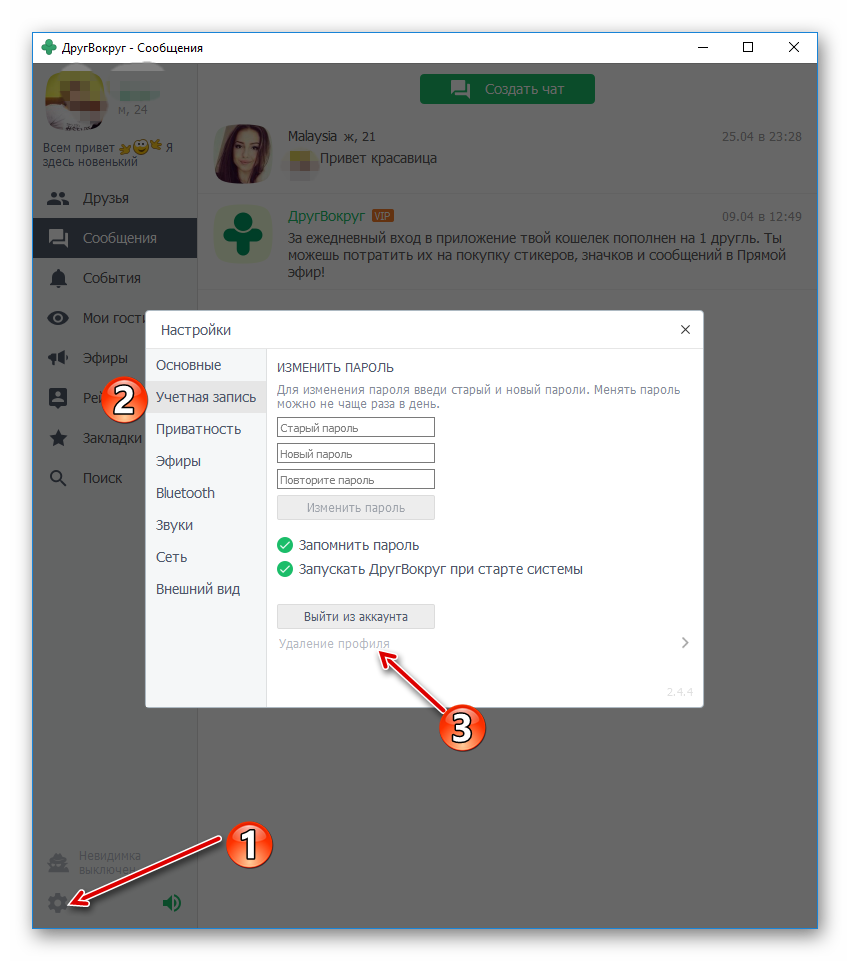
iOS
На устройствах Apple в приложении ДругВокруг получится деактивировать личную страничку. Запустите его и тапните по кнопке «Моя анкета», расположенной сверху экрана. Далее, нажмите на иконку шестеренки («Настройки»). Теперь активируйте соответствующую опцию из списка, находящуюся в самом конце. А потом подтвердите свое решение.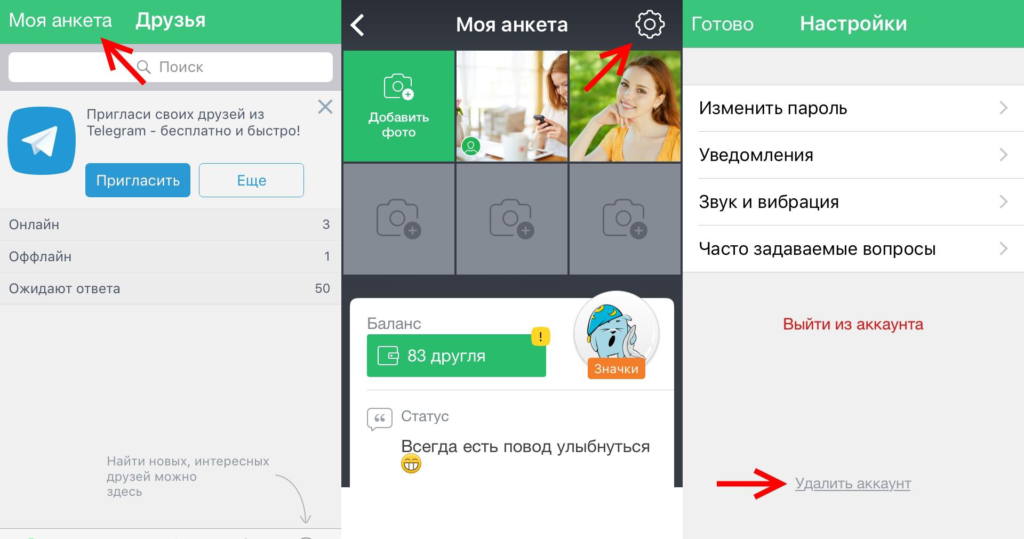
Android
Чтобы удалить профиль Друг Вокруг на устройствах с Андроид, воспользуйтесь следующим методом:
- Откройте приложение знакомств.
- В левом верхнем углу экрана имеется пиктограмма с тремя палочками, тапните по ней.
- В начале открывшегося блока нажмите на собственное имя.
- Вызовите контекстное меню окна (иконка с тремя точками).
- Выберите последний пункт.